
Kas soovite muuta video animeeritud GIF-iks? GIF-idest on saanud sotsiaalvõrgustikes, veebilehtedel ja muudel digitaalsetel platvormidel väga populaarne tööriist. Need on väga lõbus ja loominguline viis hetkede jagamiseks, emotsioonide väljendamiseks või meemide loomiseks. Järgmisena selgitame, kuidas oma mobiiltelefonist või arvutist kiiresti ja lihtsalt videost GIF-i teha.
Videost GIF-i tegemise protseduur on väga lihtne ega nõua erilisi oskusi.. Kõik, mida vajate, on video, mille soovite muuta GIF-iks. See võib olla video, mille olete ise salvestanud, mille olete Internetist alla laadinud või leidnud platvormilt, nagu YouTube või TikTok. Pärast seda tuleb vaid video programmi või platvormi üles laadida, et lõigata ja redigeerida fragment, millest saab GIF. Lõpuks, pärast uue faili allalaadimist, saate seda jagada sõnumsiderakendustes, sotsiaalvõrgustikes ja mujal.
Kuidas teha videost GIF-i?
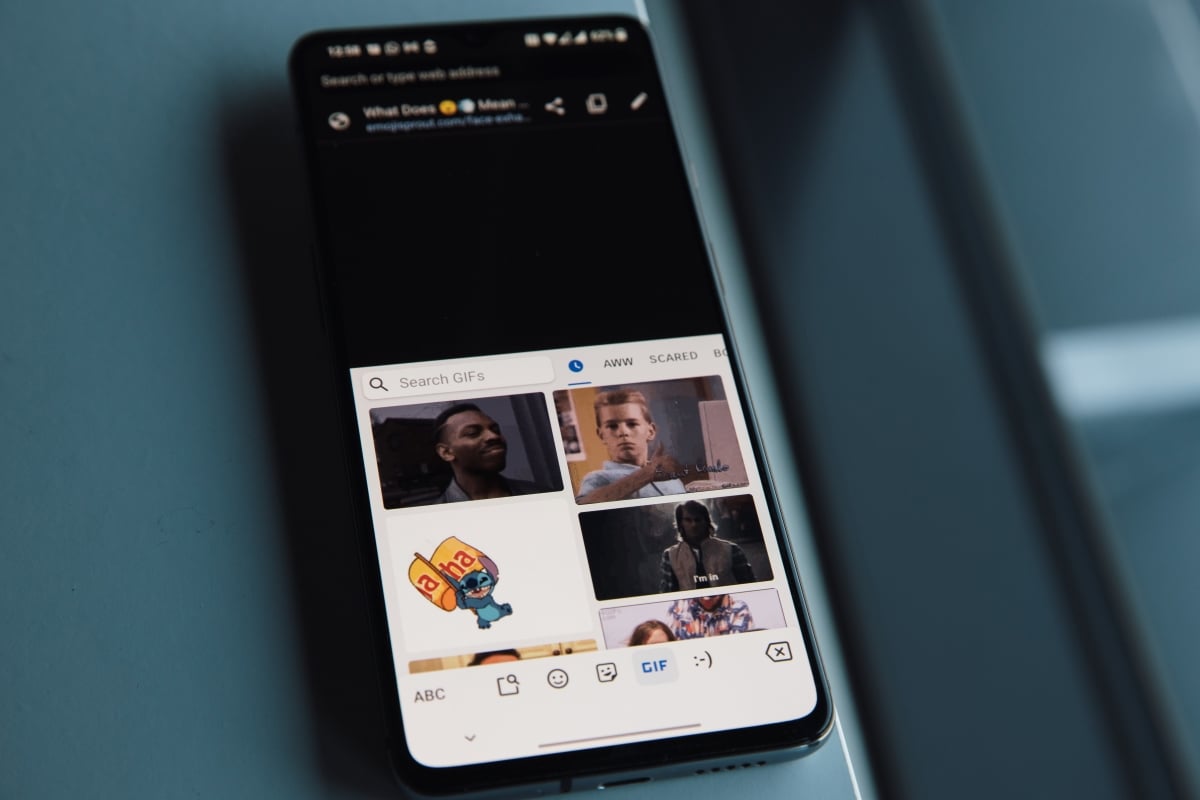
Lihtsate sõnadega, GIF on klipp videost või piltide jada, mis kordub tsüklina ja mille keskmine kestus on viis sekundit. Need failid on väga kasulikud igasuguste ideede, emotsioonide ja tunnete väljendamiseks või lihtsalt inimeste naermiseks. Kuna GIF-id on muutunud nii populaarseks, on nende kiireks ja hõlpsaks loomiseks palju erinevaid veebisaite ja programme.
Olenemata sellest, millise tööriista valite oma GIF-ide tegemiseks, on protseduur põhimõtteliselt sama. Järgmiseks Selgitame lihtsal viisil, kuidas videost GIF-i teha. Hiljem näeme, millised on peamised veebilehed ja mobiilirakendused, et teisendada mis tahes video lõbusaks ja originaalseks GIF-iks.
Videost GIF-i tegemise sammud
- Esimene samm on valige video, mille soovite GIF-iks muuta. See võib olla video, mille olete ise hinnanud, või see, mille olete Internetist alla laadinud. Igal juhul on oluline veenduda, et selle vorming ühildub kasutatava tööriistaga. Levinumad vormingud on MP4, AVI, MOV või WebM.
- Teine samm on valige tööriist või rakendus, mida te kasutate et teisendada video GIF-vormingusse. Enamikul GIF-ide tegemise lehtedel ja programmidel on erinevad funktsioonid videoklõpsude redigeerimiseks, kleebiste tegemiseks ja muudeks valikuteks. Sel juhul oleme huvitatud funktsiooni „Video GIF-i” asukoha leidmisest.
- Nüüd peate laadige video kärpimiseks ja redigeerimiseks valitud tööriista. Saate seda teha mitmel erineval viisil: lohistades faili arvutist, klõpsates nuppu „Vali fail” või kopeerides video URL-i, kui olete seda hostinud veebisaidil, nagu YouTube või Vimeo.
- Kui olete video üles laadinud, peate ootama, kuni see laaditakse ja kuvatakse eelvaade. On aeg saate luua GIF-i, valides jäädvustatava video fragmendi. Selleks peate taasesituse alguse ja lõpu määramiseks kasutama kahte ajaribal olevat markerit. Siin saate valida ka kiiruse ja suuruse, mille soovite GIF-ile määrata.
- Kui olete kõik oma maitse järgi seadistanud, klõpsake nuppu „Teisenda GIF-i”.. Peate natuke ootama, kuni see videoks töödeldakse ja GIF genereeritakse.
- Valmis! Teil on juba videost pärit animeeritud GIF, mille saate oma arvutisse alla laadida või sotsiaalvõrgustikes jagada.
Veebiplatvormid videost GIF-i tegemiseks
Nüüd vaatame, mis need on peamised platvormid ja veebilehed, mida saate kasutada videost GIF-i tegemiseks. Mõned neist tööriistadest võimaldavad teil luua suurepärase kvaliteedi ja eraldusvõimega GIF-e ja muid digitaalseid faile. Lisaks sisaldab enamik funktsioone GIF-i redigeerimiseks ning efektide, teksti, tausta, kihtide ja muude funktsioonide lisamiseks, et tulemus oleks originaalne. Vaatame GIF-ide loomise peamisi veebiplatvorme.
Giphy
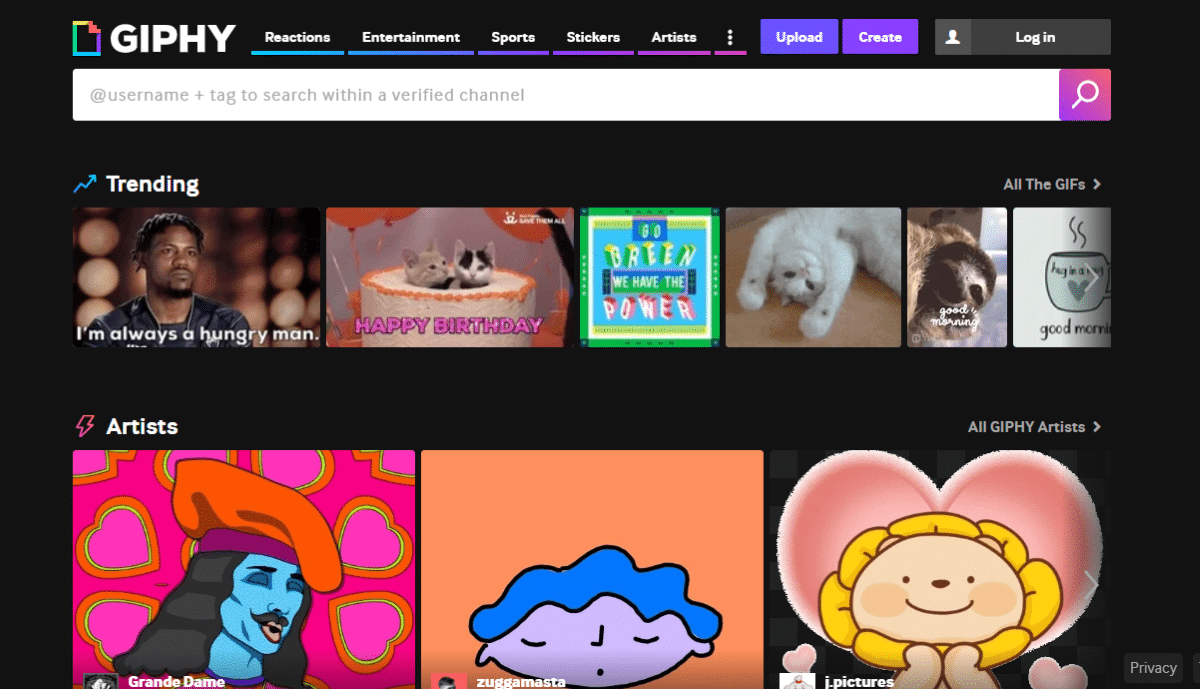
Giphy on veebileht, mis annab juurdepääsu suurele hulgale allalaaditavatele GIF-idele, samuti saate luua oma loomingut videotest ja fotodest. Platvorm on väga intuitiivne ja sellel on redigeerimistööriistad, et lisada GIF-idele teksti ja muid efekte. Samuti võimaldab see sisestada video URL-i ja seda otse redigeerida.
GIFs.com
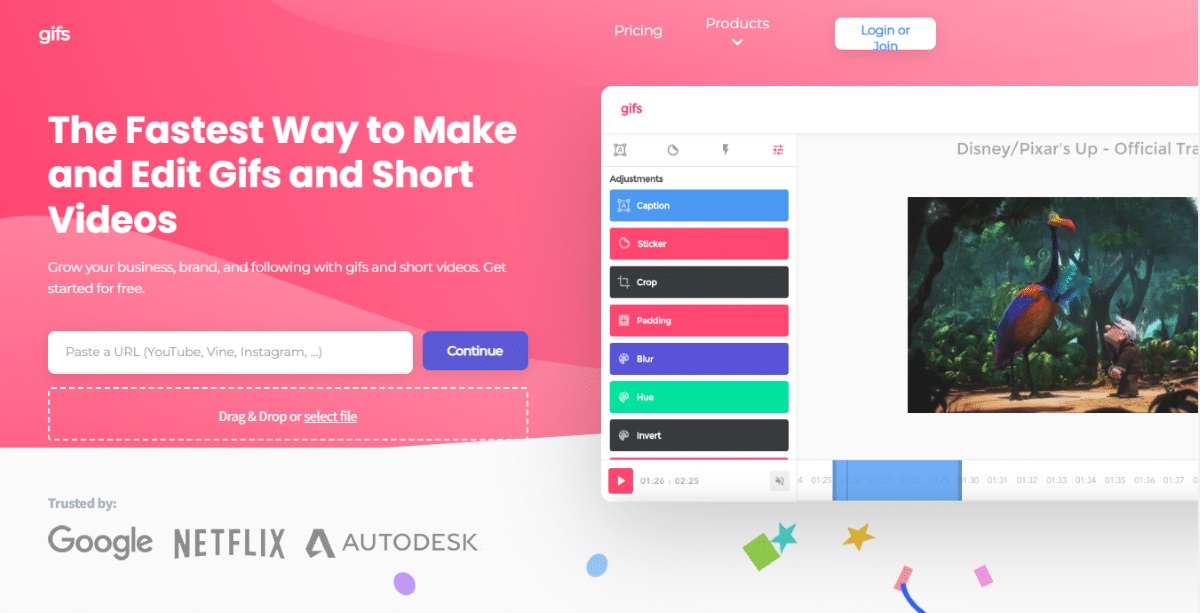
Gifs.com on veel üks võrgutööriist, mille abil saate oma lemmikvideotest GIF-i luua. Leht on väga sõbralik ja lihtne ning selle kasutamise alustamiseks pole vaja registreeruda. Kui soovite aga kõigist selle võimalustest maksimumi võtta, on kõige parem minna üle tasulisele versioonile.
Imgflip
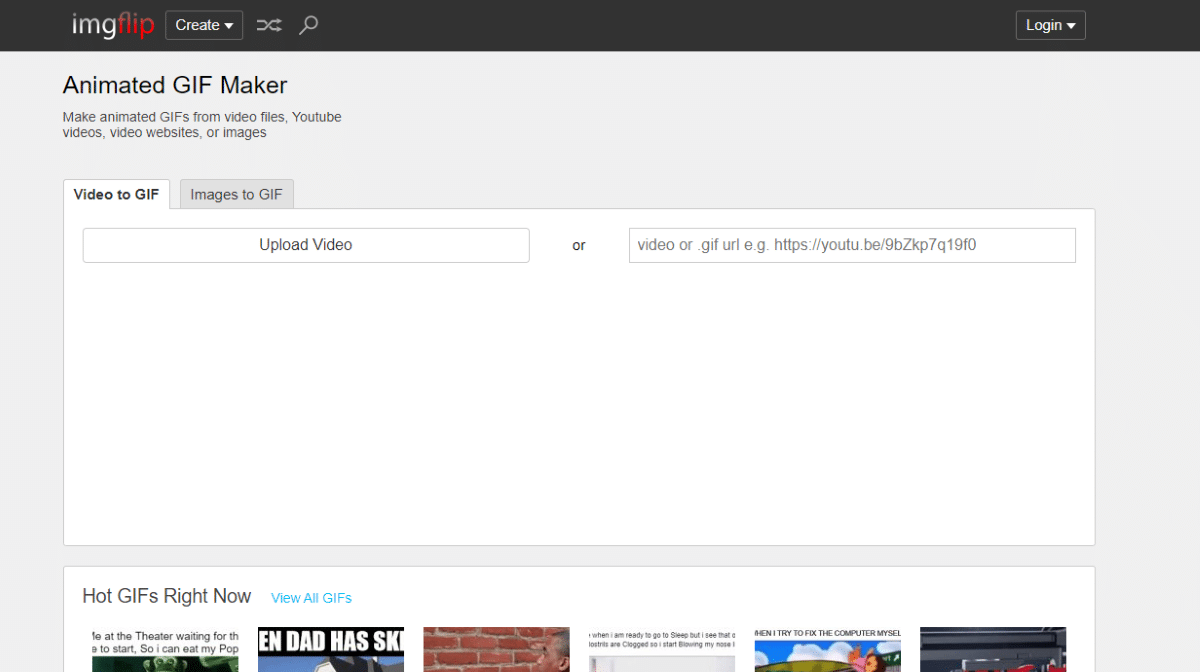
En Imgflip Samuti saate kiiresti ja lihtsalt luua animeeritud GIF-e videotest või piltidest. Leht on palju minimalistlikum kui kaks eelmist, kuid sama efektne. Samuti leiate valiku hetke silmapaistvamatest GIF-idest koos võimalusega neid otse lehelt alla laadida või jagada.
Rakendused ja programmid videost GIF-i tegemiseks

Lisaks Kui olete digitaalse turunduse või graafilise disaini professionaal ja soovite oma projektidesse lisada GIF-e, peaksite nende loomiseks kasutama rakendust või programmi. See on parim viis kvaliteetsete, originaalsete ja atraktiivsete GIF-ide tegemiseks. Mõne järgmiste programmide ja rakendustega saate oma mobiiltelefonist või arvutist videost GIF-e teha.
- Photoshop. See on üks professionaalsemaid programme videote, piltide, GIF-ide ja paljude muude audiovisuaalsete failide loomiseks ja redigeerimiseks. Järelikult on tegemist enam-vähem keerulise programmiga kasutada ja maksevõimalustega.
- Filmora. Filmora on suurepärane alternatiiv Photoshopile, mis võimaldab teil luua videoid ja kohandada neid paljude redigeerimisfunktsioonidega. See programm on saadaval Windowsi ja Maci seadmete jaoks.
- morfiin. See on üks parimaid rakendusi GIF-ide loomiseks videotest ja piltidest. Kasutage tehisintellekti oma maitse järgi muutmiseks ja kohandamiseks. Rakendus sisaldab ka galeriid kümnete populaarsete GIF-ide ja videoklippidega, mida saate kasutada animeeritud GIF-i loomiseks.